Twitter Web クライアントには投稿欄に絵文字入力用の機能が搭載されており、PC の IME に関係なく簡単に絵文字を入力することができる。
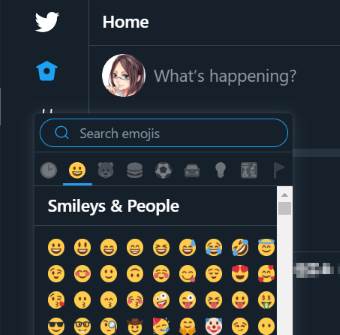
しかしもう一つの公式クライアントであるはずの Tweetdeck には何故か絵文字入力機能が無い。このページでは Tweetdeck で絵文字を入力する方法を紹介する。
Chrome 標準機能を使い Tweetdeck で絵文字を利用する
最近の Google Chrome には標準で絵文字を入力する機能が用意されている。Tweetdeck の投稿欄を開いたら右クリックメニューから「絵文字」を選択しよう。
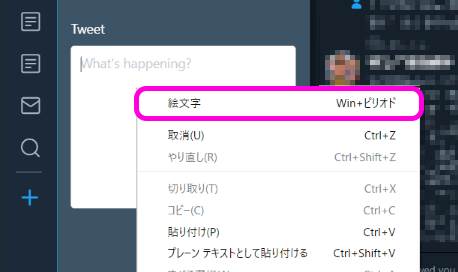
そうすると絵文字の一覧が表示される。

このウインドウから絵文字を選択するだけで入力可能だ。
拡張機能要らずで他の Web サイトでも利用できるため、ぜひ覚えておこう。
Chrome 拡張機能の Emoji Keyboard を使い、TweetDeck で絵文字を利用する
絵文字を入力するだけなら標準機能だけでも大丈夫だが、検索機能が無いためやや使い勝手が悪い。大量の絵文字の中から目的のものを探すのは大変だ。
Chrome 拡張機能にある Emoji Keyboard を利用するとただ絵文字を入力できるだけでなく、検索機能を利用して効率よく目的の絵文字を探す事ができる。

この拡張機能を利用すると Chrome のツールバーに Emoji Keyboard のアイコンが表示され、絵文字を探してコピーできるようになる。

設定項目も多く画面も見やすいなど Chrome 標準のものより高機能なので、絵文字を良く使うなら入れておくと便利かもしれない。
Chrome で絵文字を扱う拡張機能 Emoji Keyboard | Lonely Mobiler
Chrome 拡張機能の BetterTweetDeck を使い、TweetDeck で絵文字を利用する
もしくは BetterTweetDeck という TweetDeck の機能拡張を行う拡張機能を利用する方法もある。

この拡張機能を導入すると TweetDeck へ様々な機能拡張が行われるが、その中の一つとして絵文字入力機能がある。
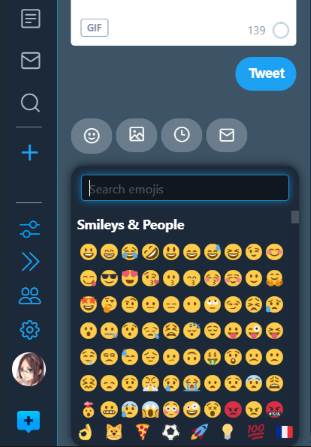
このようにツイート作成画面の下に絵文字のアイコンが表示され、絵文字を入力できる。絵文字は検索もできるので Chrome 標準機能よりは使い勝手が良さそうだ。
BetterTweetDeck にはほかにも様々な機能が用意されていたり、TweetDeck の見た目などを変更する事ができる。TweetDeck を利用するなら入れておくととても便利だ。
まとめ
このように絵文字を利用する方法は複数あるので、自分の好みに合わせて利用しよう。
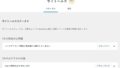
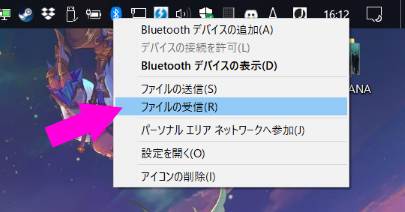
コメント